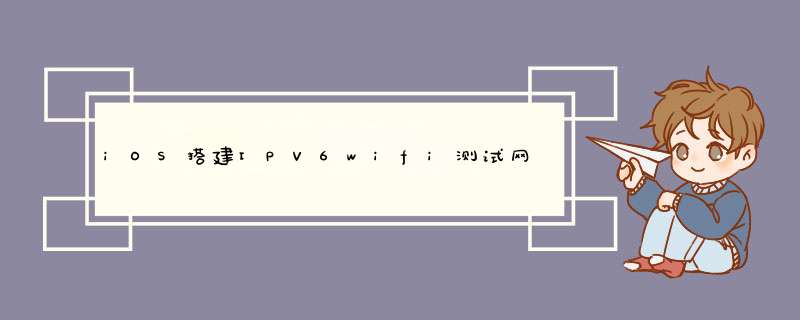
1.提到IPV6相关。 那这个直接就联想到就是关于我们App中网络部的一些内容,是否要进行相应的改变。
首先,解释下什么是ipv6?
IPv6是下一代互联网的协议,它的提出最初是因为随着互联网的迅速发展,IPv4定义的有限地址空间将被耗尽,地址空间的不足必将妨碍互联网的进一步发展。通俗的说就是,我们的网络ip地址不够用了, 我们每台电脑上internet都需要一个身份证明,就是说的IP地址, ipv4的可使用地址为 2的32次方个地址,而ipv6可使用的ip地址为 2的128次方, 哈哈,妈妈再也不用担心我们ip地址不够用啦,当然ipv6的好处远不止只是地址的增加。还有以下好处:
IPv6的地址分配一开始就遵循聚类(Aggregation)的原则,这使得路由器能在路由表中用一条记录(Entry)表示一片子网,大大减小了路由器中路由表的长度,提高了路由器转发数据包的速度。
这使得网络上的多媒体应用有了长足发展的机会,为服务质量(QoS)控制提供了良好的网络平台。
这是对DHCP协议的改进和扩展,使得网络(尤其是局域网)的管理更加方便和快捷。
在使用IPv6网络中用户可以对网络层的数据进行加密并对IP报文进行校验,这极大的增强了网络安全
通过上面的了解,大家肯定明白苹果为什么要求我们的app要支持ipv6了把,并且态度强硬。 苹果这是为了以后发展上不受ipv的影响,所以提前快刀斩乱麻。
参考 苹果官方文档
最后我们来搭一个IPv6的测试环境吧,你所需要的就是一台用非Wi-Fi的方式上网的Mac电脑。
我们的要做的其实就是用Mac做一个热点,然后用iPhone连接这个Wi-Fi,听起来很容易,我相信大家在公司就是这么干的吧。
区别是这次我们产生的是一个本地的 IPv6 DNS64/NAT64 网络,这项功能是 OS X 10.11 新加的。和我们以前开启热点方式不一样的地方在于,我们在 系统偏好设置 界面选中 分享 的同时,要按住 Option 键。
之后就是按照正常的创建热点的流程走完就行了。
现在我们用iPhone连接上这个刚创建好的热点就可以测试了,注意此时要把iPhone设成飞行模式,以保证只用Wi-Fi上网。
从6月1日开始苹果要求之后审核的项目必须支持iPv6,如果不支持将被拒绝掘金最近一次审核被就被拒绝了....理由为下:
Apps are reviewed on an IPv6 network. Please ensure that your app supports IPv6 networks, as IPv6 compatibility is required.
原因是LeanCloud更新了一个版本才支持IPv6,更新之后找了几篇搭建IPv6网络的文章都不太满意,于是在自己解决之后整理一篇博客把经验借鉴给大家
材料:
首先需要准备Mac一台
iphone2部(其中一部用于测试你的项目,请装上你的应用)
连接线一根
如果没有选项,请关闭手机连接的Wi-Fi,用手机自己的移动网络
如果已有连接wifi可以在高级里删除之前的联网缓存
如果不按住option键将不会出现IPv6选项
如果没有出现创建NAT64网络请重复第四步
最后别忘了勾选左侧的选项,不然不会打开共享,显示互联网共享:打开代表操作成功
如果你的DNS如上图所示的格式一样的话就代表你的IPv6测试环境已经搭建好了,可以开始测试你的项目了
iOS应用支持IPV6,就那点事儿: http://www.jianshu.com/p/a6bab07c4062
针对苹果最新审核要求为应用兼容IPv6: http://www.jianshu.com/p/69ed4489762c
如果还有关于IPv6的问题可以在留言里问我,我会和你们一起解决的
这样做比连接有线网络更便捷,但是缺点就是很耗费流量..感谢我司同事贡献的流量和技术...
Mac电脑搭建IPV6测试环境
1
自从苹果要求app适配IPV6之后,大家就苦恼于IPV6的测试环境,国内目前来说,还比较少涉及到IPV6的。
我们的要做的其实就是用Mac做一个热点,然后用iPhone连接这个Wi-Fi,听起来很容易,我相信大家在公司就是这么干的吧。
区别是这次我们产生的是一个本地的IPv6 DNS64/NAT64网络,这项功能是OS X 10.11新加的。
下面我就来给大家说说,使用一台非WiFi方式上网的Mac电脑来搭建IPV6测试环境。
1
打开【系统偏好设置】,打开【共享】。
2
打开【共享】之后,查看【互联网共享】选项,是否有【创建NAT64 网络】的选项。
3
如果没有【创建NAT64 网络】。
我们需要在选择【互联网共享】的同时,按住“Option”键。就出来【创建NAT64 网络】选项了。
4
在共享以下来源的连接一栏选“以太网”,用以下端口共享给电脑选“Wi-Fi”。
5
打开Wi-Fi选项。
6
设置Wi-Fi信息,Wi-Fi名称和密码。
7
在【互联网共享】一栏打钩,会出现“您确定要启动互联网共享吗?”的提示,点击【启动】。
8
好了,到这里,IPV6的Wi-Fi已经搭建成功了,手机可以连接Wi-Fi,进行测试了。
END
注意事项
如果没有出现【创建NAT64 网络】选项,记得要同时按住option键。
欢迎分享,转载请注明来源:夏雨云

 微信扫一扫
微信扫一扫
 支付宝扫一扫
支付宝扫一扫
评论列表(0条)